Nykyään on järkevää, miksi on olemassa erilaisia HEIC-muuntimia, joita voit ladata tai käyttää verkossa muuttaaksesi HEIC-tiedoston vaihtoehtoiseen muotoon. Joyoshare HEIC-muunnin on luettelossa eniten valituista HEIC-muuntimista ladattavaksi ja käytettäväksi laitteessa. Vaikka ohjelmisto on kolmannen osapuolen sovellus, se voi silti tehdä työn tehokkaasti ilman lisäapua, kuten laajennuksia. Mutta onko se paras valinta muiden markkinoiden HEIC-muuntimien joukossa? Ota selvää, kun tarkastelemme tätä HEIC-kuvamuunninta tarkemmin ja katso, onko se paras muiden joukossa.

Joyoshare HEIC Converterin avulla voit tehokkaasti muuttaa iOS 11:llä, macOS High Sierralla tai uudemmalla versiolla otetut HEIC-kuvat vaihtoehtoisiin muotoihin, kuten JPG. Voit myös muuntaa HEIC PNG: ksi, GIF, WebP, TIFF ja BMP. Sen lähestymistapa HEIC-tiedostojen muuntamiseen on sama kuin muut muuntimet, joita voit käyttää verkossa tai ladata laitteellesi. Lisäksi tämä ohjelmisto tukee lisätoimintoja, kuten mediasoitin, LivePhoto Converter, äänitys ja paljon muuta. Tämä muunnin on edullisin valinta HEIC-tiedostojen muuntamiseen suosittuun muotoon. Voit lukea alla olevat tiedot saadaksesi tietoa ohjelmiston tärkeimmistä ominaisuuksista.
Plussat
MIINUKSET
Opetusopas Joyoshare HEIC Converter -muuntimen käyttöön:
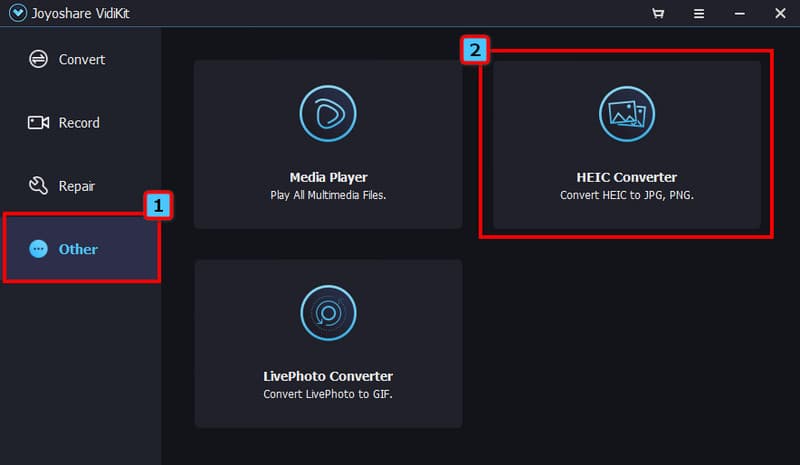
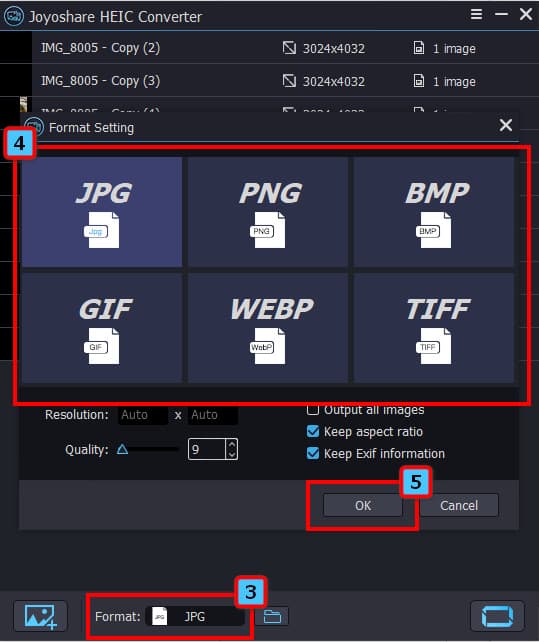
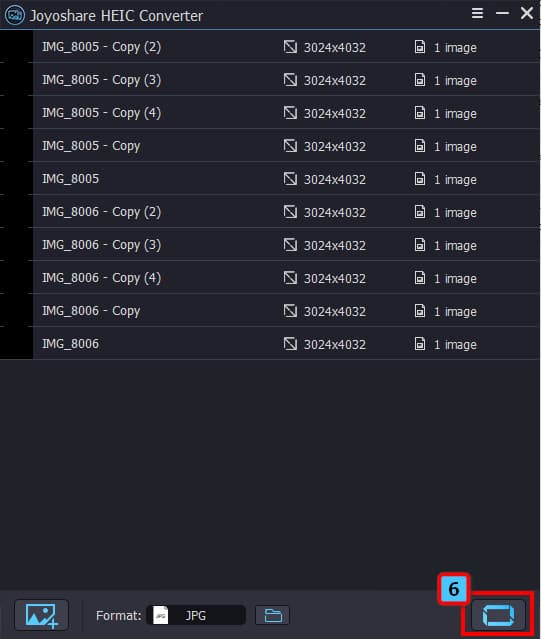
Aiseesoft HEIC -muunnin tarjoaa parhaan tavan muuttaa HEIC-tiedosto suosittuun muotoon, kuten JPEG/JPG tai PNG. Tulostaan huolimatta tämä ohjelmisto tuottaa korkealaatuisimman HEIC-tiedoston muuntamisen yhteydessä. Loppujen lopuksi se on paras vaihtoehto Joyoshare HEIC - JPG Converterille; Haluatko tietää kuinka tämä ohjelmisto toimii? Siinä tapauksessa lue alla olevat vaiheet saadaksesi ohjeita sen tekemiseen.
100 % turvallinen. Ei mainoksia.
100 % turvallinen. Ei mainoksia.
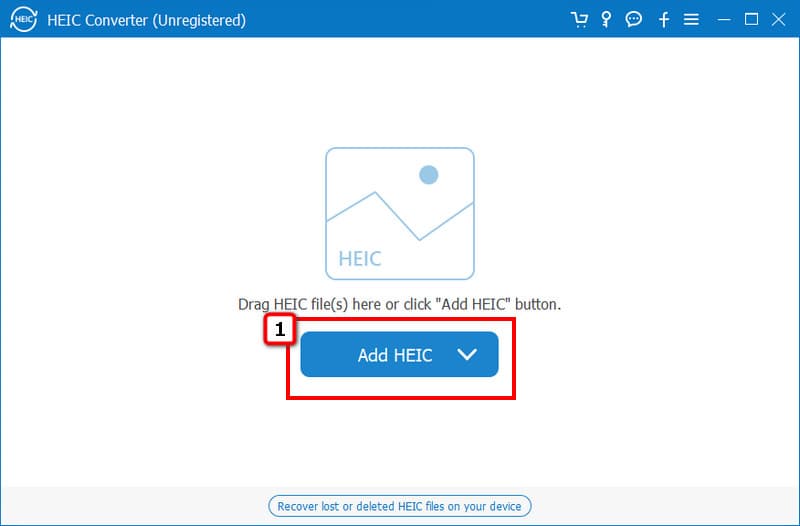
Valinnainen: Tämä HEIC-muunnin tukee vedä ja pudota ominaisuus, joten voit tuoda kaikki laitteellesi tallennetut HEIC-tiedostot ja aloittaa niiden muuntamisen täällä.
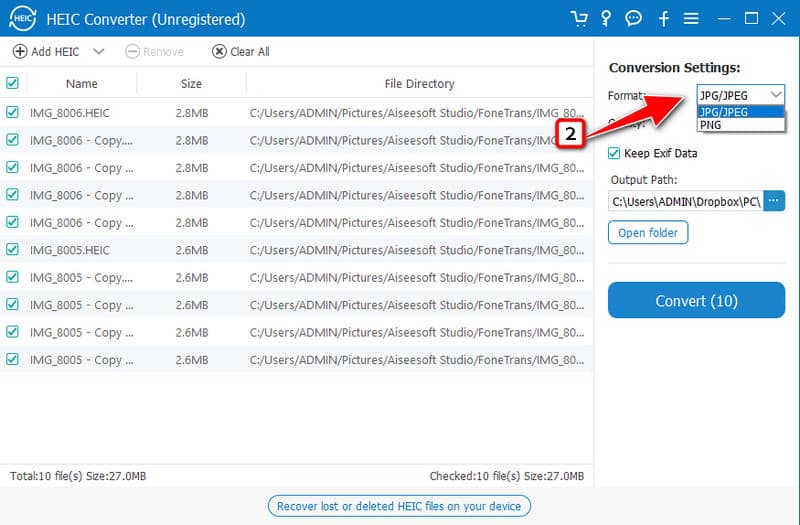
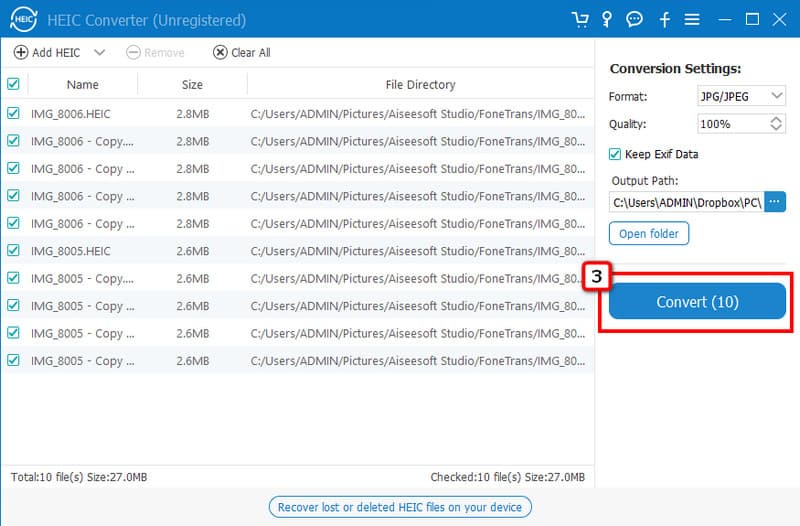
Aiseesoft HEIC-JPG-muunnin on yksi parhaista verkkopohjaisista sovelluksista, joita voit käyttää suosikkiselaimellasi. Tämä online-työkalu on ilmainen versio ensimmäisestä muunninvaihtoehdosta, jonka sisällytämme tähän artikkeliin. Huolimatta samankaltaisista toiminnoista tämä ohjelmisto voi viedä muunnetun HEIC:n vain JPG-muodossa eikä mitään muuta. Sen avulla se voi muuntaa vain 10 HEIC-tiedostoa päivittäin alle 5 Mt:n tiedostokoolla. Rajoituksistaan huolimatta se on edelleen luotettava online-vaihtoehto Joyoshare HEIC - JPG Converterille. Haluatko käyttää tätä muuntajaa? Noudata siinä tapauksessa alla olevia ohjeita!
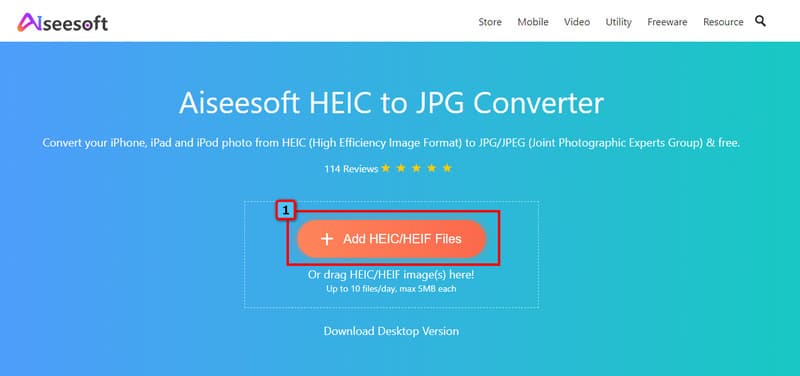
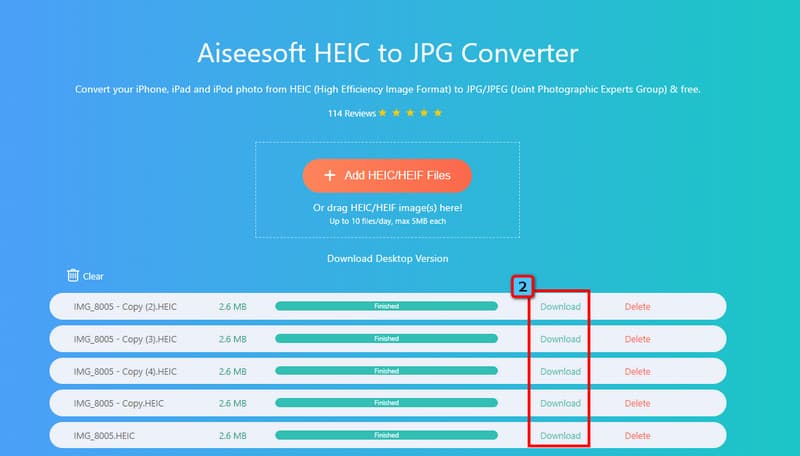
Miksi muunnetun kuvan kuvasuhde Joyoshare HEIC Converterissa on muuttunut?
Ohjelmisto muokkaa kuvan kuvasuhdetta satunnaisesti, kun et valitse Säilytä kuvasuhde -valintaruutua. Kun tämä vaihtoehto on valittuna, muunnetun tiedoston kuvasuhde säilyy turvallisesti muuttumattomana.
Miksi kuvassa on vesileima Joyoshare HEIC Converterin käytön jälkeen?
Koska käytät ilmaista kokeiluversiota, sovellus lisää automaattisesti tuotevesileiman, jos julkaiset lopullisen tuloksen Internetiin. Tämä vesileima tekee kuvasta hieman epäsiistiä, joten jos haluat poistaa vietystä tiedostosta jääneen Joyoshare-vesileiman, voit ostaa lisenssin tai Photoshop poistaa vesileiman.
Voinko ladata turvallisesti krakatun version Joyoshare HEIC Converterista?
Joyoshare HEIC Converterin murretun version lataaminen ei ole paras vaihtoehto sen ilmaisen version rajoitusten poistamiseen. Vaikka tämä idea voisi olla hyvä kaikille, olemme silti sitä mieltä, että sinun ei pitäisi ladata siitä murtunutta versiota, jotta voit välttää tarpeettomien lisätiedostojen lataamisen, jotka voivat tehdä kaikesta pahemmaksi kuin paremmaksi.
Yhteenveto
Luettuasi arvostelun, jonka teimme Joyoshare HEIC Converterilla, mitä mieltä olet siitä? Huolimatta täydellisestä ratkaisusta, ilmainen versio jättää vesileiman lopputulokseen, mikä on päänsärky monille. Siitä huolimatta se on loistava valinta, mutta se ei ole yhtä hyvä kuin Aiseesoft HEIC -muunnin HEIC-tiedostojen muuntamisen suhteen ilman rajoituksia. Jaa ajatuksesi alla, jotta voit kertoa meille, mitä ajattelet.

Aiseesoft HEIC Converter on ammattimainen ohjelmisto, jolla muunnetaan iPhone / iPad / iPod-valokuvat HEIC-tiedostosta JPG / PNG-tiedostoiksi Windows / Mac-tietokoneessa pakkauttamatta kuvanlaatua.
100 % turvallinen. Ei mainoksia.
100 % turvallinen. Ei mainoksia.